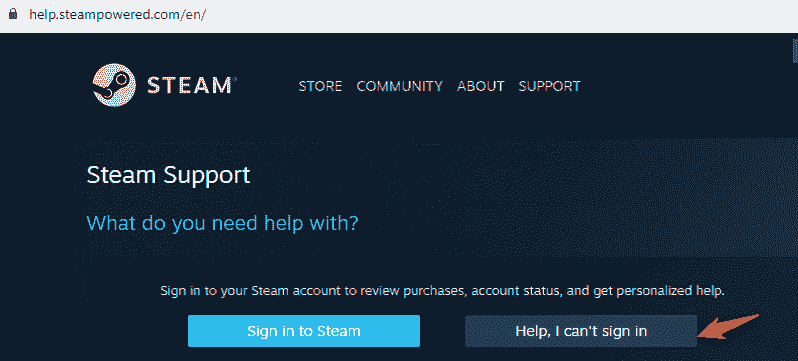이 소프트웨어는 일반적인 컴퓨터 오류를 복구하고 파일 손실, 맬웨어, 하드웨어 오류로부터 사용자를 보호하고 최대 성능을 위해 PC를 최적화합니다. 3 가지 간단한 단계로 PC 문제를 해결하고 바이러스를 제거하십시오.
- Restoro PC 수리 도구 다운로드 특허 기술 (특허 가능 여기).
- 딸깍 하는 소리 스캔 시작 PC 문제를 일으킬 수있는 Windows 문제를 찾습니다.
- 딸깍 하는 소리 모두 고쳐주세요 컴퓨터의 보안 및 성능에 영향을 미치는 문제 해결
- Restoro는 0 이번 달 독자.
일부 Steam 사용자는 온라인 게임 플랫폼의 다운로드 프로세스와 관련된 문제를 발견했다고보고했습니다. 분명히 다운로드는 이유없이 중지되고 결국 자동으로 다시 시작됩니다. 이 동작은 인터넷 연결, 응용 프로그램 충돌, 방화벽 제한, 다른 사람.
이 문제를 해결하기 위해 아래에 나열된 일련의 솔루션을 마련했습니다.
Steam 게임 다운로드가 무작위로 켜지고 꺼지는 이유는 무엇입니까?
1. 인터넷 확인
- PC에서 무선 연결 대신 유선을 사용하십시오.

- 라우터 / 모뎀과 PC를 재부팅하십시오.
- VPN 및 프록시 서비스를 일시적으로 비활성화합니다.
2. Steam이 Windows 방화벽을 통해 실행되도록 허용
- 제어판을 열고 다음으로 이동하십시오. 시스템 및 보안.
- 아래에 Windows Defender 방화벽, 선택 Windows 방화벽을 통해 앱을 허용합니다.
- 딸깍 하는 소리 설정 변경 > Steam 앱을 찾아서 둘 다 있는지 확인하십시오. 공공의 과 은밀한 상자가 선택되었습니다.

- 프레스 확인 > Steam을 다시로드하고 작동하는지 확인하십시오.
- 일시적으로 바이러스 백신을 비활성화하거나 Steam이 허용 목록에 있는지 확인하세요.
3. Steam을 인터넷에 다시 연결
- 딸깍 하는 소리 증기 왼쪽 상단 모서리에서 접속을 끊다…

- 고르다 오프라인 모드에서 다시 시작 클라이언트가 다시 시작될 때까지 기다립니다.
- 딸깍 하는 소리 증기 Steam 클라이언트의 왼쪽 상단> 이동을 선택합니다. 온라인…
- 고르다 다시 시작하고 온라인으로 전환 클라이언트가 다시 시작될 때까지 기다립니다.
- 문제가 해결되었는지 확인하십시오.
4. 다운로드 지역 변경
- 왼쪽 상단에서 Steam을 클릭 한 다음 설정.
- 선택 다운로드 탭> 지역 다운로드 드롭 다운 메뉴에서 다른 지역 선택> 클릭 확인.

- 이제 다운로드가 제대로 완료되었는지 확인하십시오.
5. 다운로드 대역폭 제한
- 딸깍 하는 소리 증기 왼쪽 상단에서 열고 설정.
- 선택 다운로드 탭> 확장 대역폭 제한 탭하고 원하는 속도를 선택합니다.

- 변경 사항을 확인하고 Steam을 다시 시작하십시오.
- 변경 사항이 영향을 미쳤는지 확인하십시오. 그렇지 않은 경우 다시 복원하십시오. 제한 없음.
적어도 하나 이상의 솔루션이 Steam 다운로드 끊김 문제를 해결하는 데 도움이되기를 바랍니다. 이 기사가 유용하다고 생각되면 아래 댓글 섹션에 댓글을 남겨주세요.
또한 읽으십시오 :
- Steam이 업데이트를 적용하지 못했습니까? 간단한 5 단계로 해결
- Steam이 설치된 게임을 인식하지 못하는 경우 어떻게해야합니까?
- Steam이 PC에서 응답하지 않습니까? 이 간단한 솔루션을 시도하십시오
 여전히 문제가 있습니까?이 도구로 문제를 해결하세요.
여전히 문제가 있습니까?이 도구로 문제를 해결하세요.
- 이 PC 수리 도구 다운로드 TrustPilot.com에서 우수 등급 (이 페이지에서 다운로드가 시작됩니다).
- 딸깍 하는 소리 스캔 시작 PC 문제를 일으킬 수있는 Windows 문제를 찾습니다.
- 딸깍 하는 소리 모두 고쳐주세요 특허 기술 문제를 해결하는 방법 (독자 전용 할인).
Restoro는 0 이번 달 독자.